
Sie können wiederum bei der Verwaltung großer Kampagnen hilfreich sein, bei denen die eine oder andere Person mit Kenntnissen über Skripts diese ausführen kann. Auf diese Weise können Sie allgemeine Änderungen am Konto vornehmen und Bearbeitungszeit sparen.
Bedienung von Skripten
AdWords-Skripte können wie folgt verwendet werden:
- Daten aus externen Quellen verwenden, um Änderungen vorzunehmen. Zum Beispiel externe Conversion-Daten, um Änderungen in den Angeboten vorzunehmen, oder externe Inventardaten, um die Keywords zu beenden oder fortzusetzen, die verwendet werden, wenn das Inventar abnimmt. Sie können auch die Daten und Statistiken jeder Kampagne überprüfen und benutzerdefinierte Berichte erstellen, die in eine Tabelle exportiert werden.
- Sie können Aktionen für verschiedene Elemente des Kontos ausführen. Wenn beispielsweise ein Keyword für die tägliche Investition behandelt wurde, können Sie gleichzeitig das Budget anhalten und erhöhen.
- Nehmen Sie Änderungen an allen Elementen des Kontos vor. Beispielsweise können Sie die CPC-Gebote für alle Keywords, die in der vergangenen Woche mehr als 1.000 Impressionen erzielt haben, um 30% erhöhen.
Skripte sind sehr nützlich, wenn Sie wissen, wie man Javascript verwendet, oder wenn Sie mit jemandem zusammenarbeiten, der weiß, wie man es verwendet, damit Sie große Konten automatisch ändern können.
Es muss erwähnt werden, dass die Ausführung der Skripte manuell erfolgen muss und dass die vorgenommenen Änderungen nicht rückgängig gemacht werden können.
Erstellen Sie ein Skript
Um ein Skript zu erstellen, müssen Sie den Javascript-Code, der die Aktion ausführt, in das Konto schreiben.
In der folgenden Webadresse finden Sie Informationen zur Erstellung eines Skripts:
https: //developers.g…dwords/scripts/ (auf Englisch)
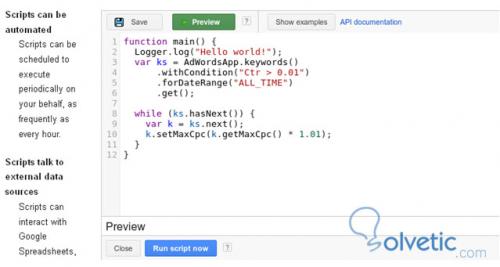
Nachdem der Code des Skripts erstellt wurde, müssen die folgenden Schritte ausgeführt werden:
- Greifen Sie auf das Google Adwords-Konto zu
- Geben Sie auf dem Tab “Kampagnen” ein
- Klicken Sie in der Seitenleiste auf “Massive Operationen” und wählen Sie dort die Option aus. Skripte.
- Klicken Sie anschließend auf die Schaltfläche “+ Script”
- Weisen Sie dem Feld “Sequenzierung” oben einen Namen zu.
- Im Skripteditor müssen Sie den Javascript-Code eingeben. Wenn Sie die Skripte direkt im Editor schreiben, können Sie sie mithilfe der Autocomplete-Funktion, der Syntaxspuren und der Einrückung schneller schreiben.
- Wenn Sie nicht bereit sind, das Skript auszuführen, klicken Sie auf “Speichern”. Eine andere Möglichkeit besteht darin, auf das Symbol rechts mit der Aufschrift “Vorschau” zu klicken. Auf diese Weise können Sie eine Vorschau der Ergebnisse anzeigen, die beim Ausführen des Skripts 30 Sekunden lang generiert wurden.